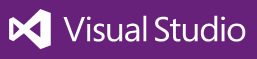
最近
、コードネーム「14」という次世代のVisual Studioのプレビューバージョン
が導入されました 。 Visual Studio“ 14” CTPは、近い将来開発者が利用できるこれらの機能の一部を試すために今日提供しています。 それらの中には:
Visual Studio“ 14” CTPのいくつかの新しい機会については、すでにHabrについて書いています(
記事を読んでください )。 この暫定版にはゴーライブライセンスがないため、商用開発では使用しないでください。さらに、作業環境やVisual Studioの他のバージョンとは別にインストールすることをお勧めします。
ただし、
Microsoft Azureギャラリーの既製のVMイメージを使用して、Visual Studioのすべての「14」CTPチップを自分でインストールせずに試す簡単な方法があり
ます 。
AzureでVisual Studio“ 14” CTPにアクセスする
30日間トライアルをアクティベートして、 Azureに無料でアクセスできます。 または、MSDNサブスクリプションをお持ちの場合は、
無料の Azure
アクセスをアクティブ化します。 アクティブ化後、または既にアカウントをお持ちの場合は、
Microsoft Azureポータルにアクセスしてください。
Azureポータルから、WindowsまたはLinuxに基づいてさまざまな仮想マシンを作成できます。 これを行うには、既製の画像のギャラリーを使用できます。 これらのイメージの中で、新しいVisual Studio“ 14” CTPがプリインストールされた仮想マシンイメージも開発者が利用できます。
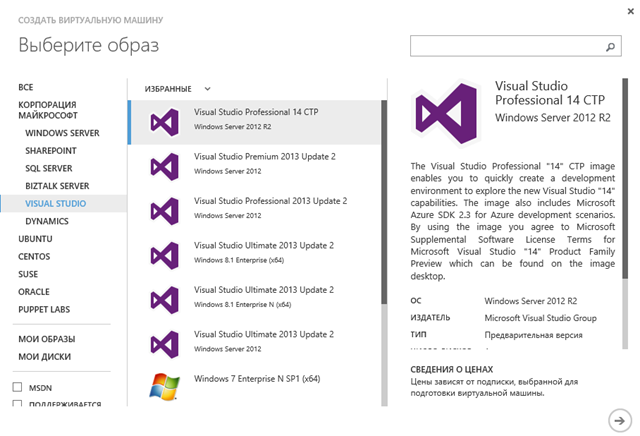
この画像を選択して「次へ」をクリックします。 次の手順で必要なパラメーターを入力します。
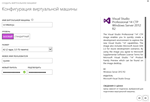

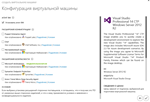
これらの手順の後、VS“ 14” CTPがインストールされた仮想マシンが作成され、起動されます。 仮想マシンがアカウントにデプロイされるまでしばらく待ってから、リストから適切なVMを選択し、下部のコントロールパネルの[接続]ボタンをクリックして、RDP経由で仮想マシンに接続します。
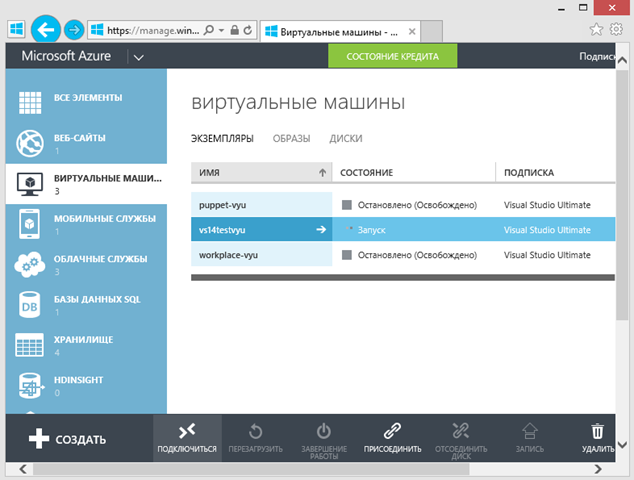
これで、いつでもMicrosoft Azureクラウドから新しいVisual Studio「14」CTPを起動して試すことができます。
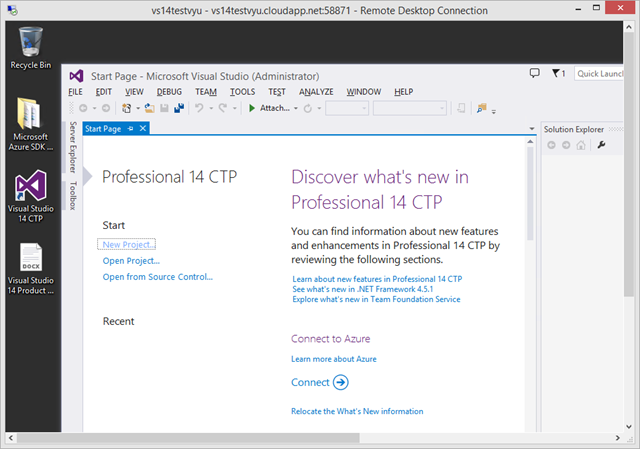
さらに、RDPクライアントが存在するプラットフォーム(Windowsストア、Windows Phone、iOS、Android、OSXなど)でこれを実行できます。
便利なリンク
以下に
、Habréに関する以前の
投稿からの便利なリンクのリストを示します。
ユーザーボイス ポータルでVisual Studioの新しい機能の提案とディスカッションに参加し 、Visual Studio開発環境の フィードバック機能 を使用してフィードバックを開発者と共有してください 。新機能の探索をお楽しみください!